Все способы:
Ошибка «Error 7 (net::ERR_TIMED_OUT)» — в зависимости от источника возникновения может называться несколько иначе, например «ERR_CONNECTION_TIMED_OUT» — возникает из-за того, что время ожидания ответа от сайта превышает допустимое. Другими словами, если за отведенный временной отрезок браузеру не удается получить доступ к сайту, но при этом каких-то конкретных ошибок он в ответ не отправляет, вы увидите ошибку со словами timed out, означающую, что время ожидания его загрузки вышло.
Причина 1: Сайт недоступен или заблокирован
Довольно часто сайт не открывается по простой причине, не зависящей от пользователя, — из-за его недоступности. А вот она, в свою очередь, бывает вызвана самыми разными обстоятельствами:
- Технические неполадки любого характера, которые, скорее всего, уже находятся на стадии устранения. Состояние многие «упавших» веб-сайтов можно отследить через онлайн-сервис Downdetector или похожие.
- Повышенная нагрузка (бывает связана, допустим, с распродажами или анонсами чего-либо в конкретное время, из-за чего происходит наплыв пользователей).
- Сайт заблокирован системным администратором, провайдером или имеет исходящие от него региональные ограничения.
Если вы уверены, что ранее сайт открывался через это сетевое подключение, вполне вероятно, сейчас достаточно просто подождать. Если все остальные URL-адреса открываются нормально, большая вероятность, что проблема не на вашей стороне, поэтому и предпринимать нечего.
Причина 2: Использование программ, влияющих на подключение
Удостоверьтесь, что на вашем устройстве не работают никакие программы, каким-либо образом влияющие на интернет-подключение. Это могут быть совершенно любые приложения, вплоть до брандмауэров или даже антивирусов, где есть настройки для защиты сети. В целях проверки можно временно остановить защиту или вообще завершить ее работу.
Читайте также: Отключение антивируса
Торрент-клиенты, через которые идет активное скачивание или раздача, также могут забирать основную часть скорости, из-за чего оставшейся просто не хватает, чтобы загрузить сайт за отведенное для него время. Раздачи можно приостановить или вовсе выключить клиент ненадолго.
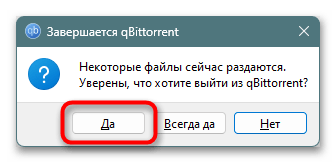
Причина 3: Интернет-соединение
Как правило, при проблемном интернет-соединении рассматриваемая ошибка будет появляться не у одного, а у многих или вообще у всех сайтов. В такой ситуации решение зависит от источника неполадки.
- Если подключение осуществляется через роутер, перезагрузите его при помощи кнопки на корпусе или достав вилку из розетки и подключив ее обратно спустя несколько секунд.
Читайте также: Методы перезагрузки роутеров
- Возможно, ранее вы меняли какие-то настройки в веб-интерфейсе роутера. Если да, верните их к предыдущим значениям.
Если в ситуации виноват роутер, доступа в сеть не будет со всех устройств, подключенных к нему по LAN или Wi-Fi. Когда перезагрузка не помогает, обратитесь к поставщику интернет-услуг для выяснения подробностей. Когда интернет не работает только на одном из устройств, ищите причину в нем, и первым делом перезагрузите компьютер (смартфон или планшет достаточно перевести в режим полета и обратно — это даст тот же эффект).
- Когда к роутеру подключено несколько устройств и на всех них одновременно потребляется интернет, убедитесь, что другие ПК/смартфоны/ТВ не забирают трафик. На недорогих тарифных планах скорость, как правило, невысокая, поэтому порой достаточно на одном устройстве запустить скачивание на высокой скорости (торренты, игровые клиенты) или включить потоковое вещание в высоком качестве, чтобы пользователи других девайсов ощутили неудобства при попытке пользоваться интернетом.
- При наличии проблемы на лимитном тарифном плане (особенно касается мобильного интернета) могло произойти снижение скорости, которая не обеспечивает загрузку некоторых сайтов. Ее урезание происходит после того, как был израсходован определенный доступный объем. Отметим, что это касается только некоторых тарифных планов, в большинстве случаев доступ в интернет приостанавливается полностью.
Частично решением проблем с интернет-подключением является сброс сетевых настроек или изменение некоторых из них. Более подробно все это мы рассмотрели в следующей причине, поэтому выполните и эти инструкции.
Причина 4: Настройки Windows
От некоторых настроек операционной системы зависит работоспособность интернета, и далее мы рассмотрим, как исправить основные из них.
Изменение DNS
Попробуйте перейти на другой DNS, поскольку текущий может вызывать ряд проблем при попытках открыть те или иные сайты. В большинстве случаев у пользователя установлено автоматическое получение адресов от интернет-провайдера, но вместо него можно выбрать любой из DNS, предлагаемых различными крупными компаниями типа Гугла. А если вы, как раз, ранее меняли DNS с автоматического на выбранный вами, возможно, он перестал работать, и тогда есть смысл вернуться к автоматическому получению адресов (либо заменить адреса на актуальные). Ниже рассмотрим две инструкции: отдельно для Windows 11 и одну универсальную, которая подойдет для любой ОС.
Также отметим, что вы можете выставить другие DNS через веб-интерфейс роутера, и тогда это изменение начнет распространяться на все устройства, подключенные к нему по LAN и Wi-Fi. Такой метод подойдет в ситуациях, когда переход на новые DNS решает вашу проблему лишь на конкретном устройстве, в то время как другие по-прежнему сталкиваются с ошибкой «Error 7 (net::ERR_TIMED_OUT)». Во многих смартфонах и планшетах, конечно, тоже можно прописать ДНС, но все же удобнее и быстрее сделать это в роутере. На нашем сайте есть много инструкций по настройке роутеров разных моделей.
Впишите в поиск ниже вашу модель и воспользуйтесь соответствующим материалом. В одном из его разделов должно быть упоминание DNS.
Windows 11
- Вызовите «Пуск» и откройте «Параметры».
- В этом приложении через панель слева перейдите на вкладку «Сеть и Интернет», а в основной части окна выберите используемое на этом компьютере подключение.
- Выбравшим «Wi-Fi» дополнительно надо зайти в подраздел «Свойства оборудования».
- Найдите параметр «Назначение DNS-сервера» и щелкните по кнопке «Изменить» рядом.
- Измените тип на «Вручную», а ниже заполните поля «Предпочтительный DNS-сервер» и «Дополнительный DNS-сервер» следующими адресами:
8.8.8.8и8.8.4.4соответственно. Не забудьте сохранить внесенные изменения.Это ДНС от Google — наиболее популярный вариант. Но вы можете задать и любые другие рабочие адреса. Из популярных стоит выделить Яндекс (
77.88.8.8и77.88.8.1), CloudFlare (1.1.1.1и1.0.0.1), OpenDNS (208.67.222.222и208.67.220.220).
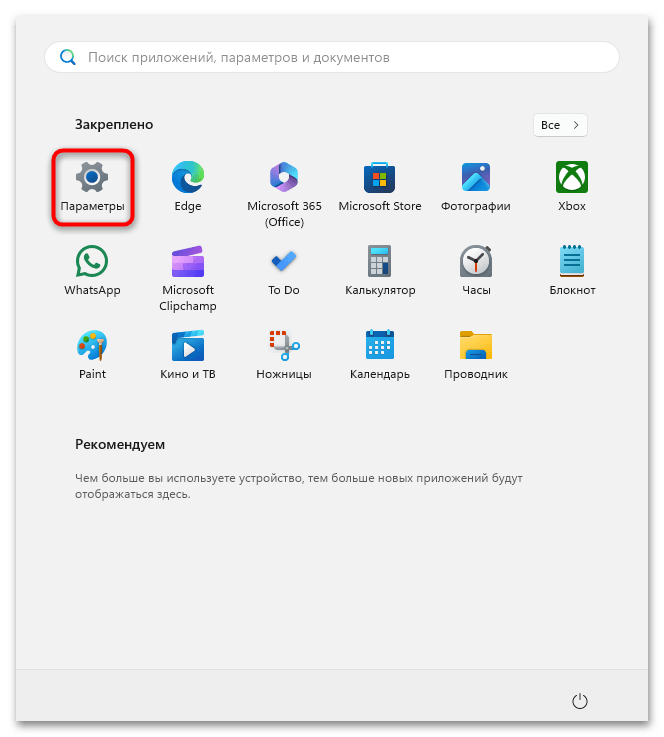
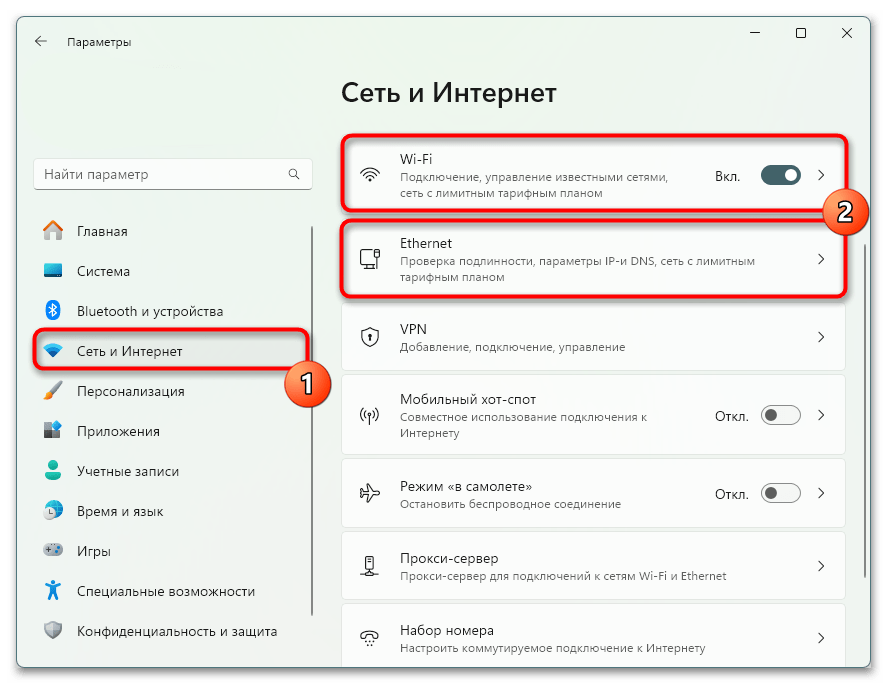
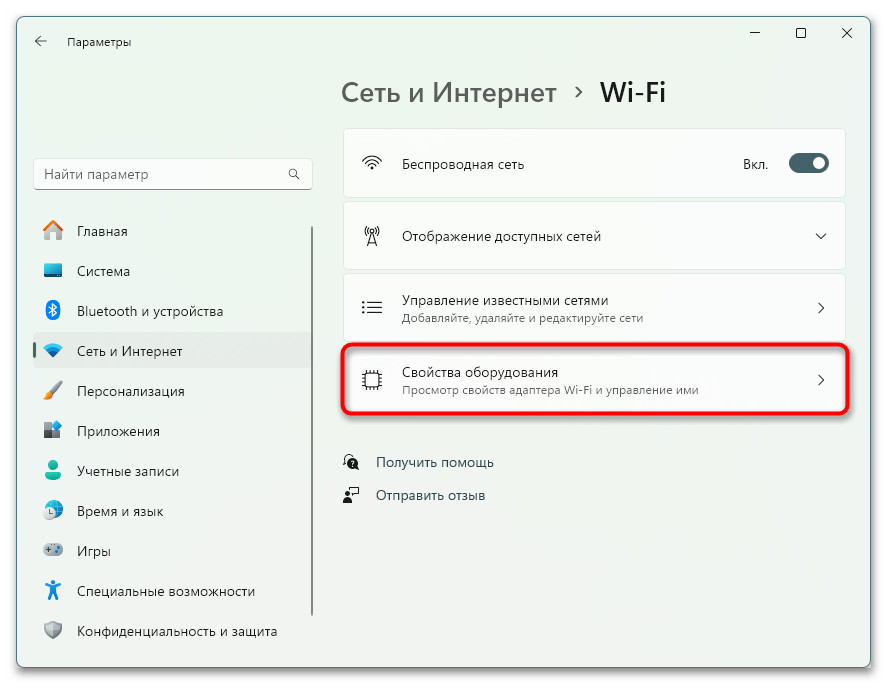
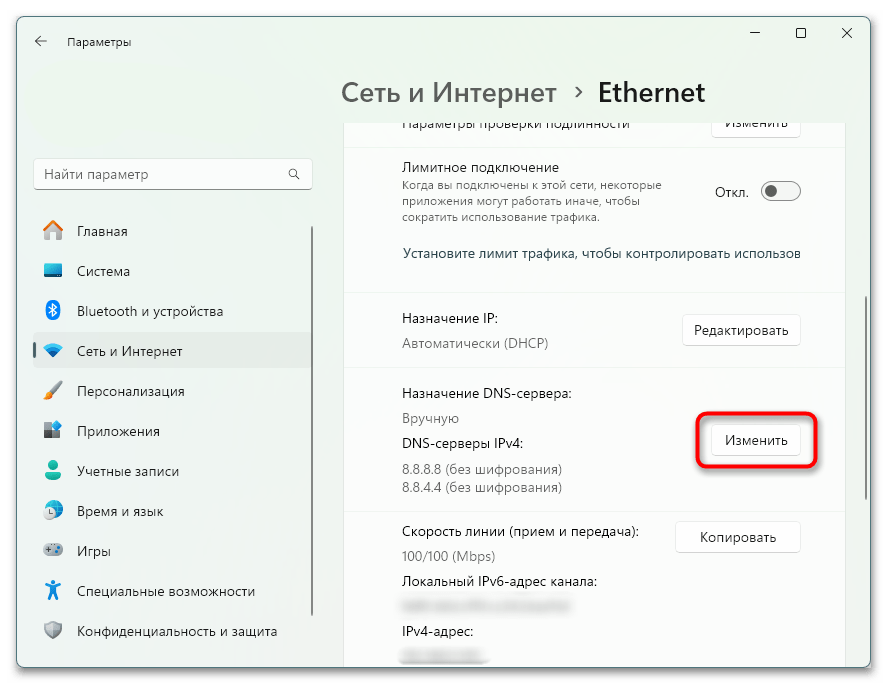
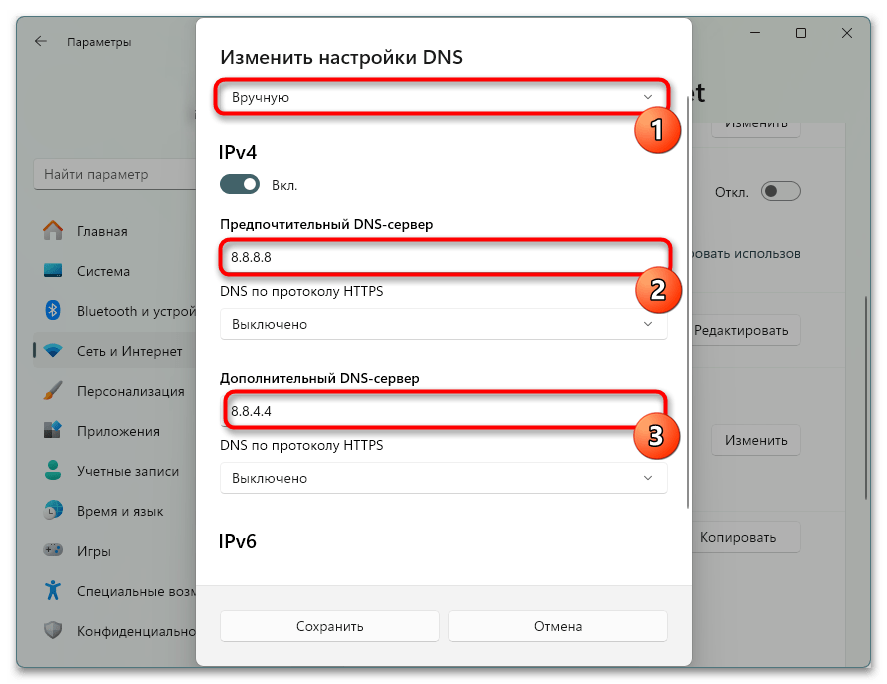
Windows 10 и ниже
- Через «Пуск» откройте классическое приложение «Панель управления». В нем вам нужен раздел «Сеть и Интернет».
- Щелкните по ссылке «Центр управления сетями и общим доступом».
- Слева кликните по «Изменение параметров адаптера».
- Найдите ваш тип подключения. «Ethernet» — LAN, «Беспроводная сеть» — Wi-Fi. Названия могут быть слегка другими, но с тем же смыслом.
- Кликните по нему правой кнопкой мыши и через контекстное меню перейдите в «Свойства».
- Отыщите строку «IP версии 4 (TCP/IPv4)», выделите ее и нажмите кнопку «Свойства» ниже.
- Переключите значение на «Использовать следующие адреса DNS-серверов» и укажите те адреса, которые мы подробнее рассмотрели в предыдущей инструкции для Windows 11.
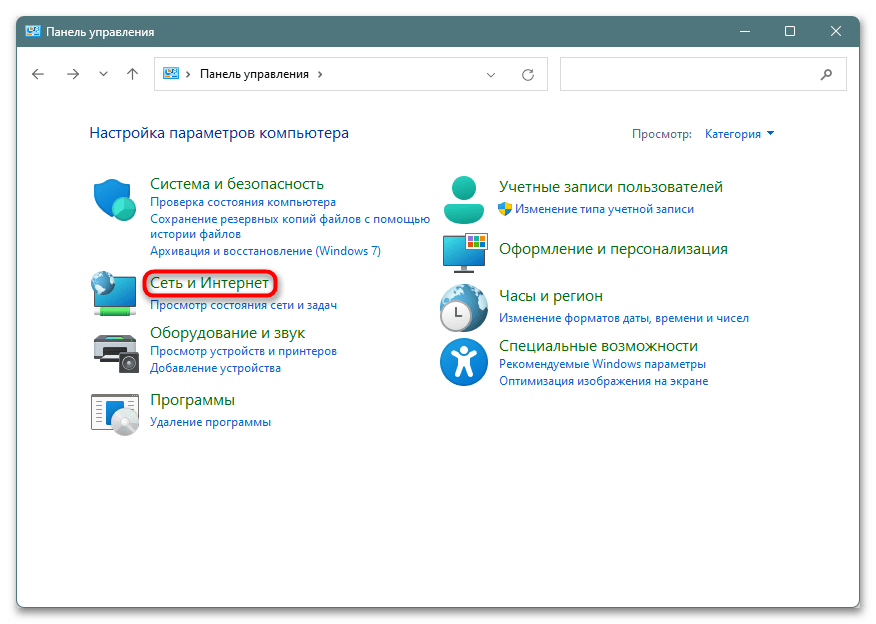
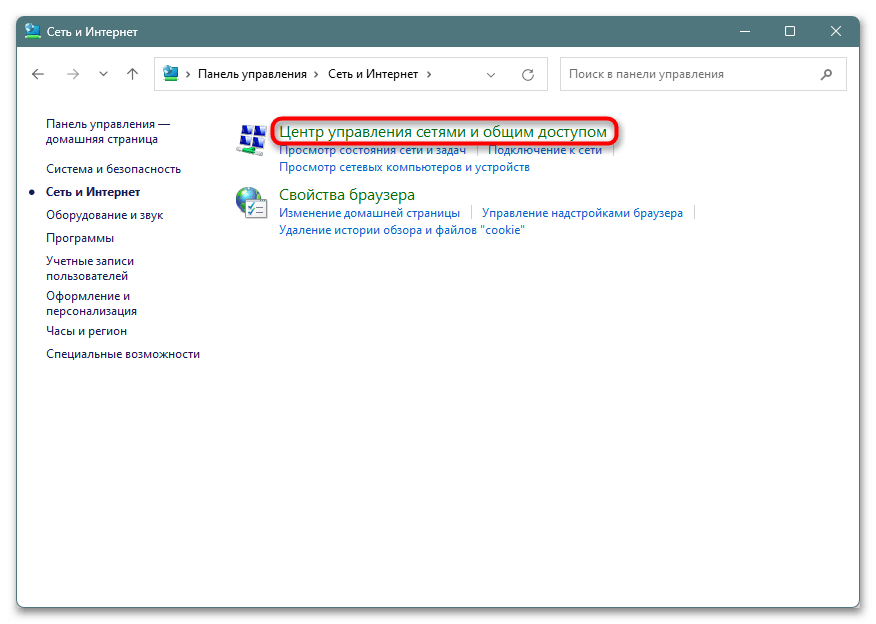
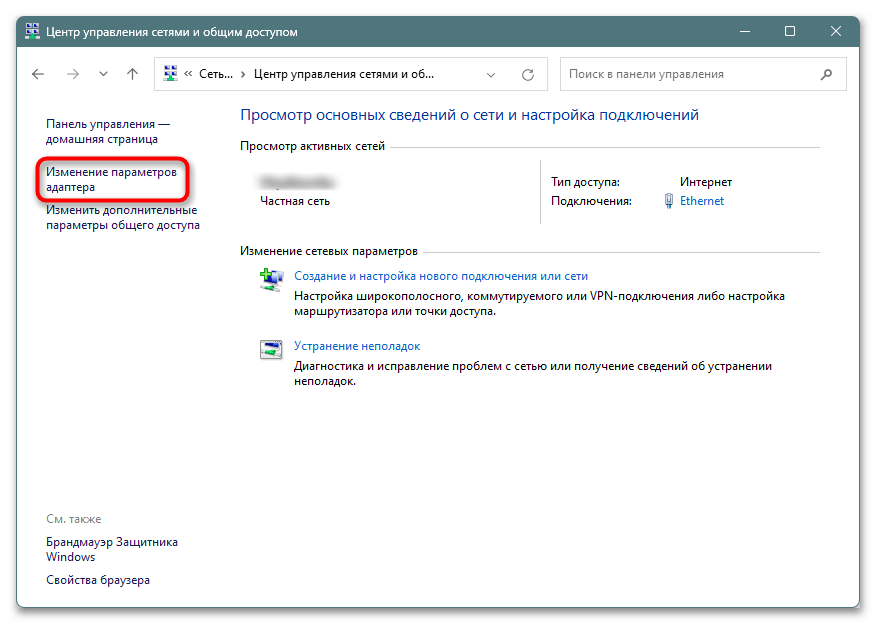
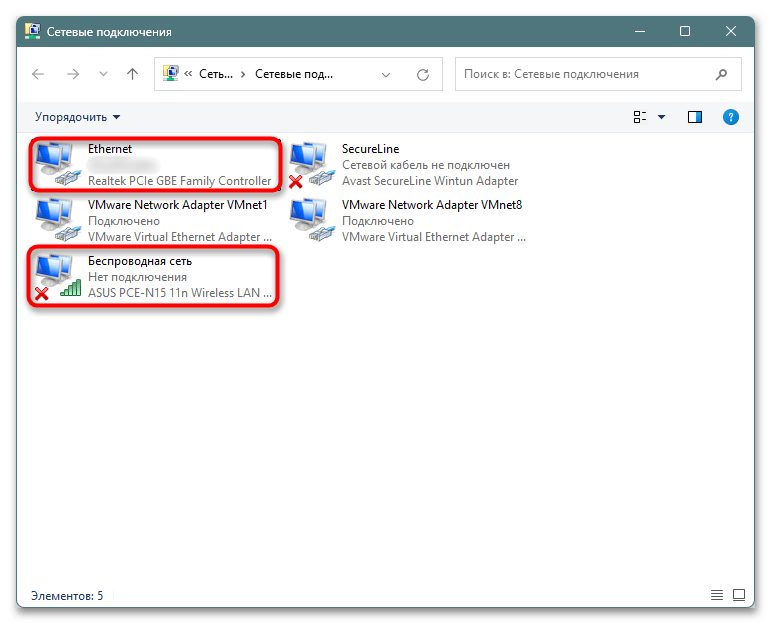
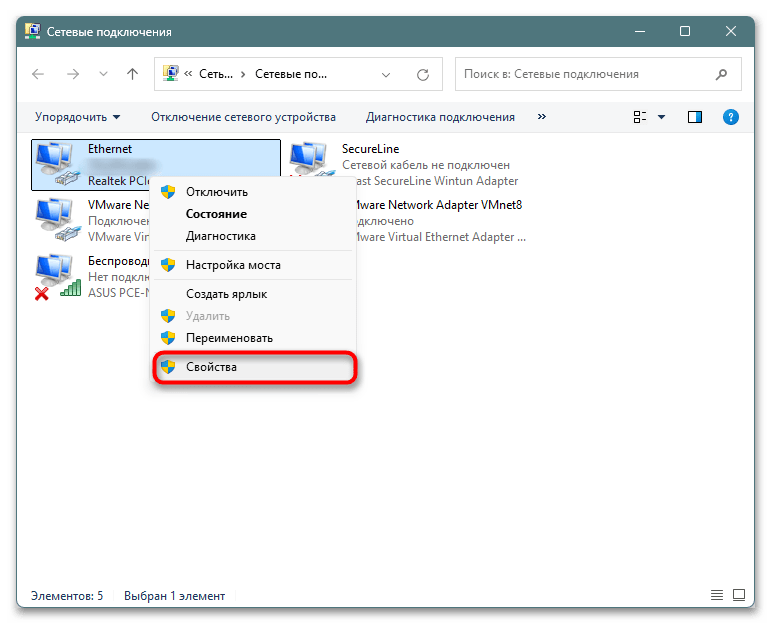
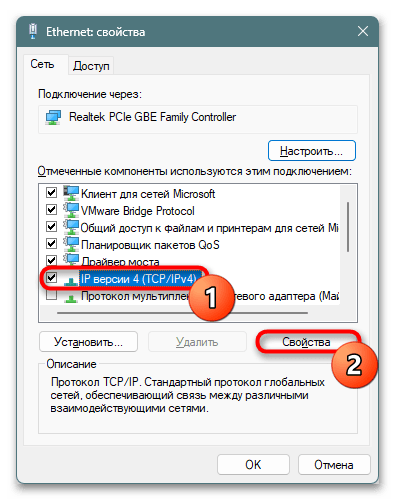
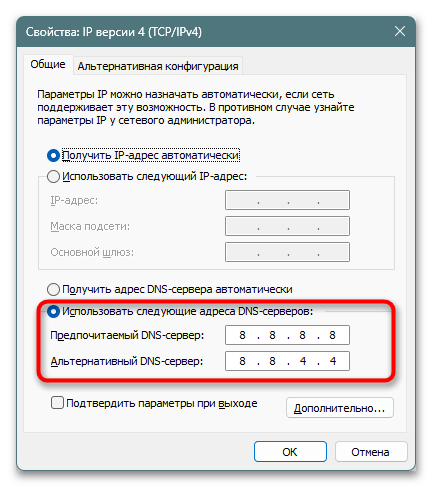
Отключение IPv6
И хотя многие провайдеры сейчас поддерживают IPv6, эта технология плохо работает с разными сайтами. Если вы самостоятельно включали ее ранее самостоятельно, отключите ее. По умолчанию она чаще всего выключена, но лучше проверить ее состояние.
В Windows 11 ее можно выключить там же, где меняются DNS-адреса (см. предыдущую инструкцию, раздел «Windows 11»).
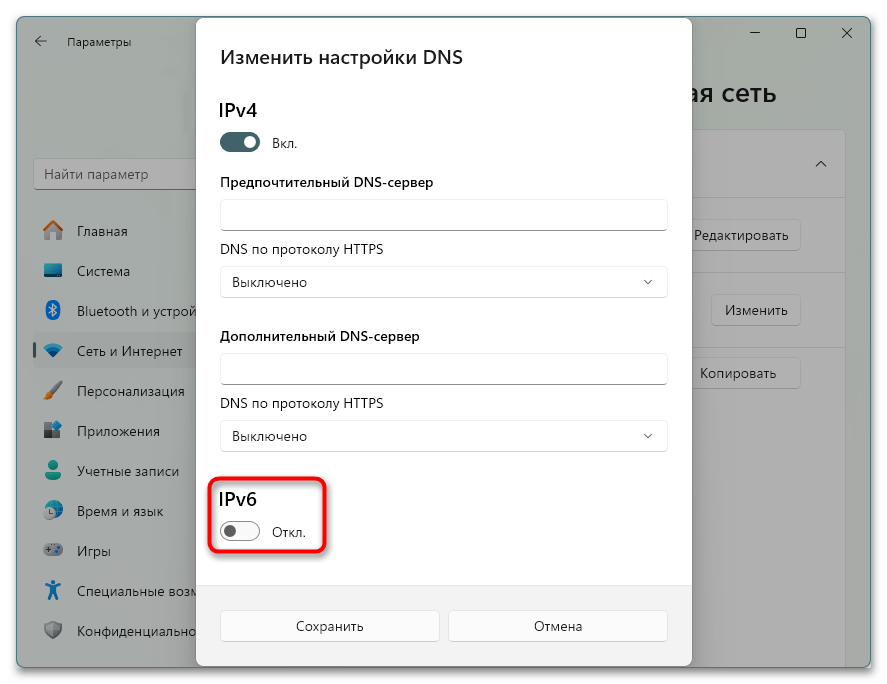
Однако даже если там IPv6 выключена, технология может быть включена в «Панели управления». Открыть нужный раздел можно, используя инструкцию из Причины 3 (раздел «Windows 10 и ниже»).
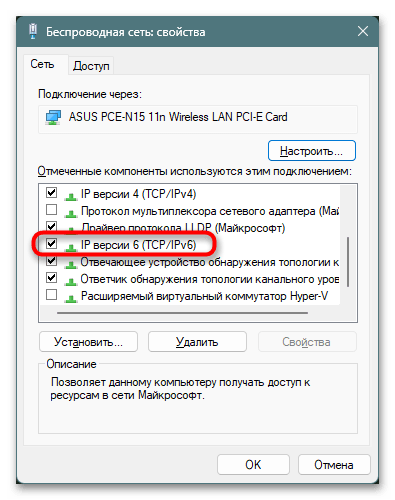
Также IPv6 может быть включен в роутере, через его веб-интерфейс. Но почти всегда это следствие пользовательского вмешательства, поскольку по умолчанию там этот протокол деактивирован.
Сброс сети
Переполненный кеш сети, а также неправильные пользовательские настройки и разные мелкие сбои могут привести к тому, что интернет нормально работать не будет. Поскольку вручную найти причину может быть довольно сложно, рекомендуется воспользоваться одним из способов сброса сети. Это может быть как автоматический сброс, доступный в Windows 11 и 10, так и ручной сброс, актуальный вообще для всех Windows, включая старые и новейшие. Ручной сброс более мягок, поскольку предполагает поочередный ввод нескольких команд, благодаря чему не обязательно пользоваться всеми ими. Однако даже автоматический сброс не приведет к возможному ухудшению ситуации.
Кстати, сбросить сетевые настройки также можно и на мобильных платформах. Если с рассматриваемой ошибкой вы сталкиваетесь на Андроид-смартфоне или в айфоне, сбросить настройки можете и там. Процедура на обеих платформах выполняется автоматически.
Подробнее: Как сбросить сетевые настройки в Android / iOS
Автоматический сброс
- Снова зайдите в «Параметры». В разделе «Сеть и Интернет» перейдите в «Дополнительные сетевые параметры». В Windows 10 этого подраздела нет, пропустите шаг.
- Кликните по «Сброс сети».
- Прочитайте, что произойдет в ходе этой процедуры, и по готовности нажмите «Сбросить сейчас».
- Отобразится запрос на подтверждение, с которым и согласитесь. У вас будет 5 минут, чтобы завершить работу приложений, сохранить документы и подготовиться к автоматической перезагрузке.
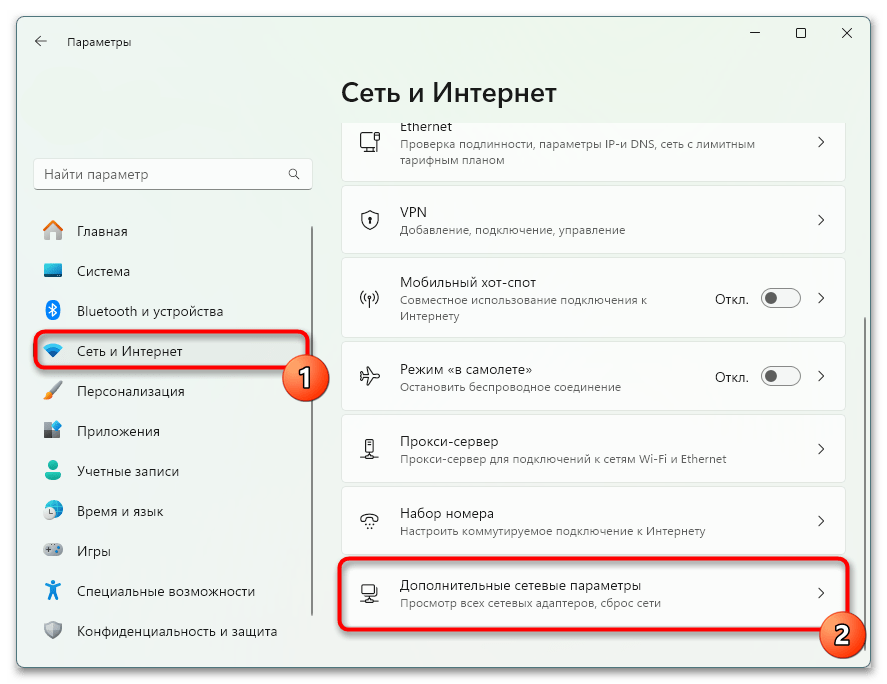
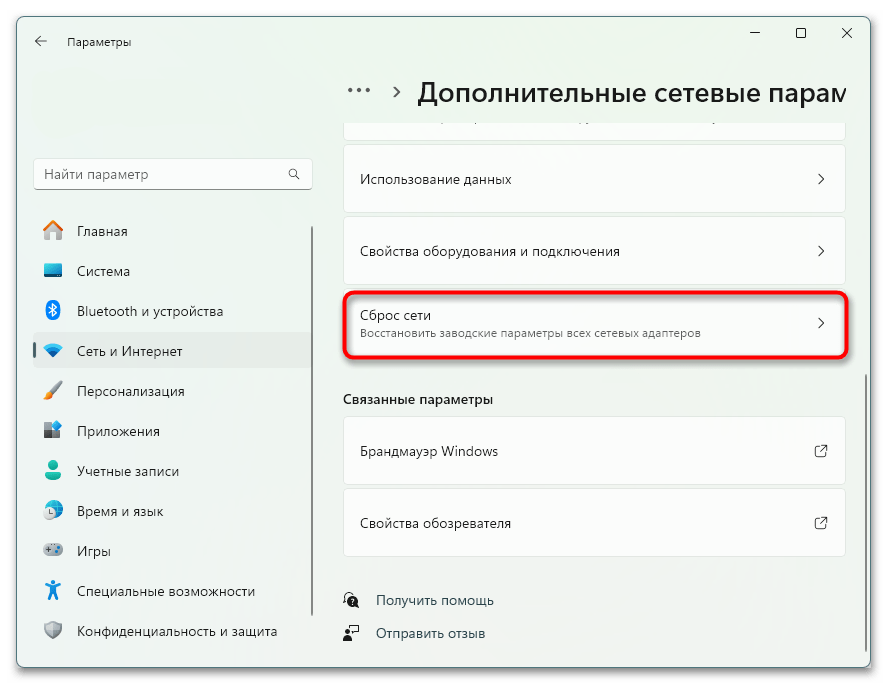
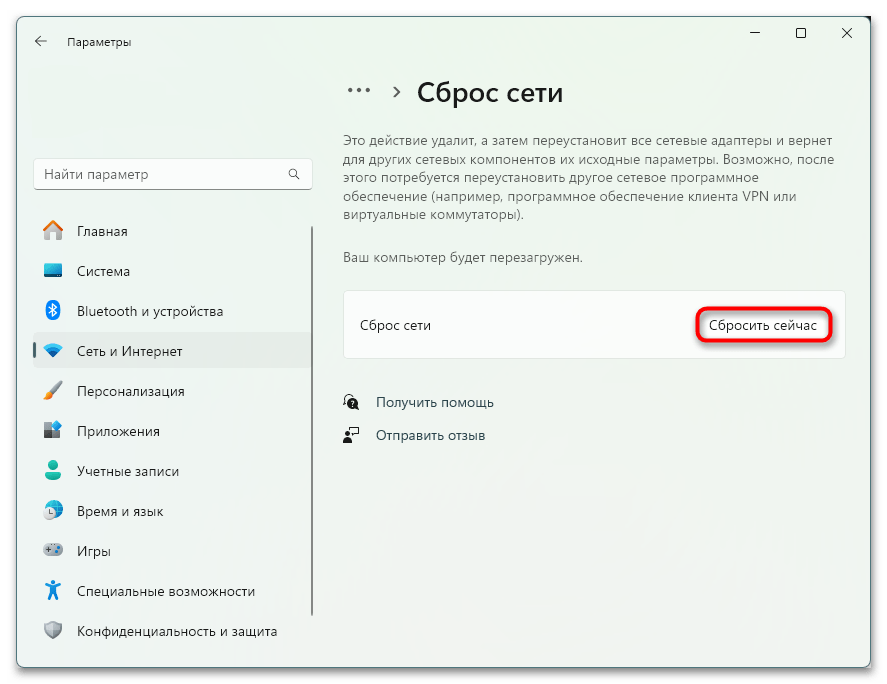
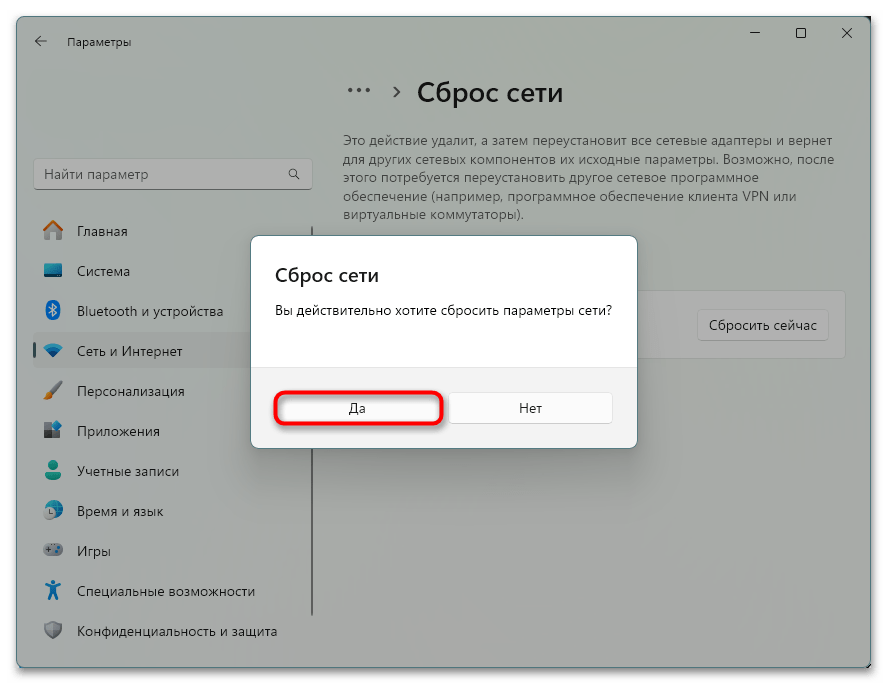
Ручной сброс
- Откройте «Командную строку» и обязательно с правами администратора, найдя ее по названию в «Пуске».
В последних Windows это можно сделать, кликнув правой кнопкой мыши по «Пуску» и выбрав соответствующий пункт.
- Первая команда сбрасывает накопившийся кеш DNS —
ipconfig /flushdns. Ее и следующие выполняйте нажатием клавиши Enter после ввода/вставки. - Далее следует обновить IPv4-адрес двумя командами:
ipconfig /releaseиipconfig /renew. - Сбросьте интерфейс Winsock командой
netsh winsock reset. - Если после этого проблема не исчезла, сбросьте основные сетевые параметры командой
netsh int ip reset.
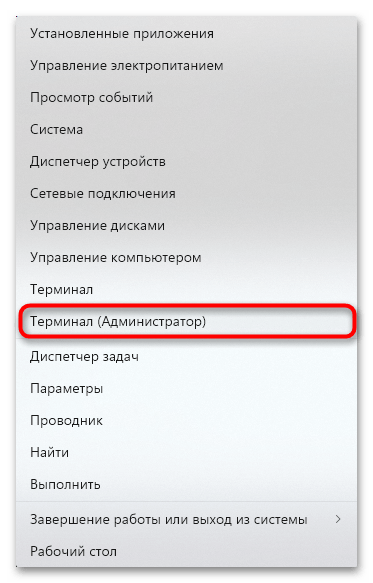
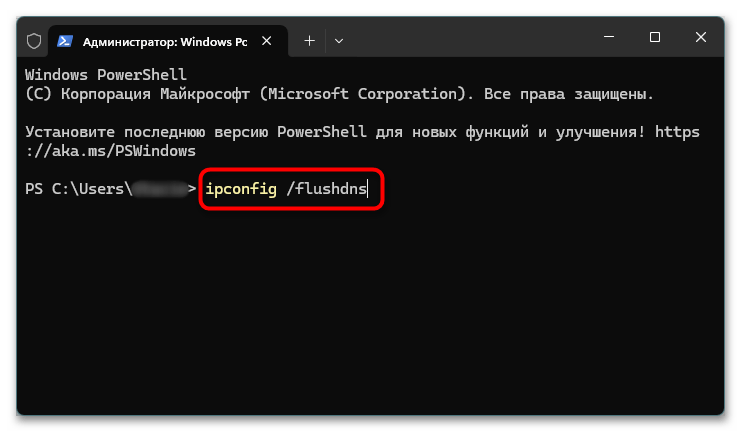
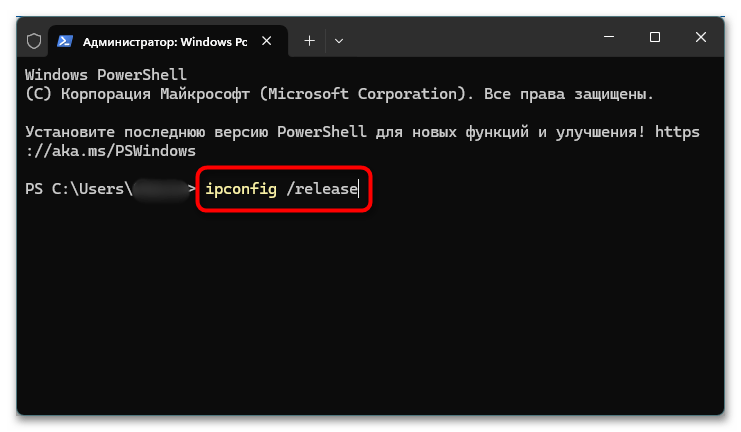
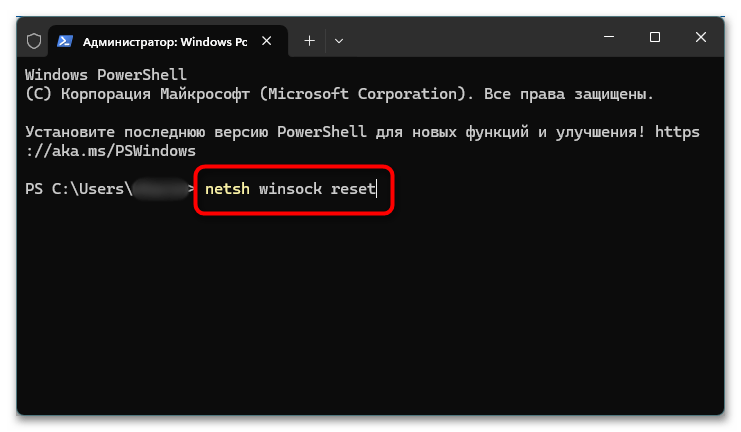
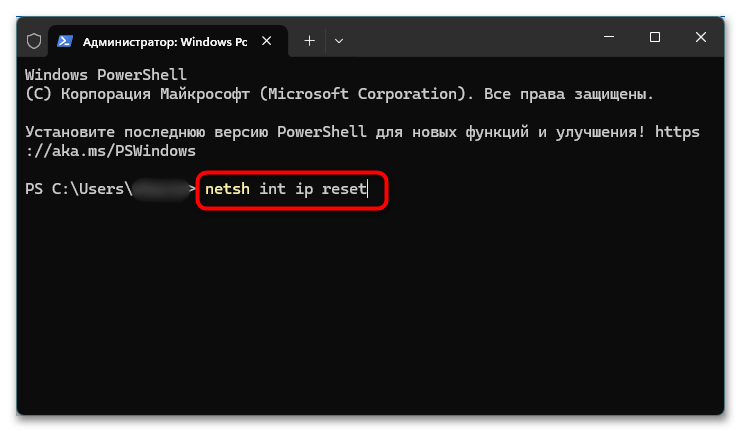
Перезагрузите компьютер и проверьте, была ли устранена неполадка.
Перезапуск связанной службы
Есть вероятность, что одна из служб, связанная с ошибкой, о которой идет речь в этом материале, остановлена или работает некорректно. Проверьте ее состояние и измените при необходимости:
- Запустите системное приложение «Службы», отыскав его в «Пуске» по названию.
- Найдите в списке «Службы криптографии» (также может носить название «CryptSvc»).
- Если служба уже работает, можете перезапустить ее, выделив и нажав доступную ссылку левее вверху.
- Если она отключена, нажмите по строке с службой дважды и выставьте автоматический тип запуска, а затем кликните по кнопкам «Запустить» и «ОК».
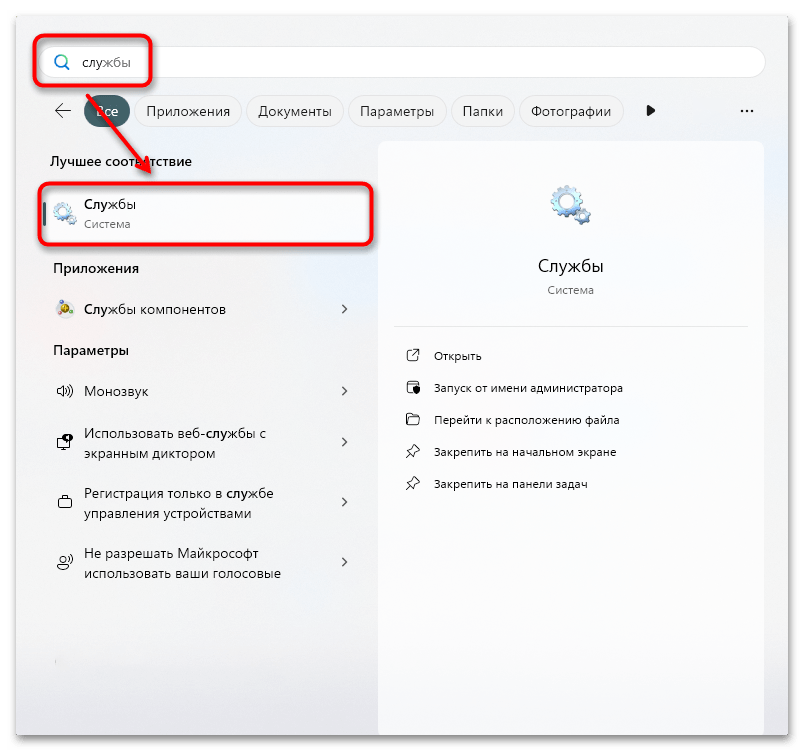
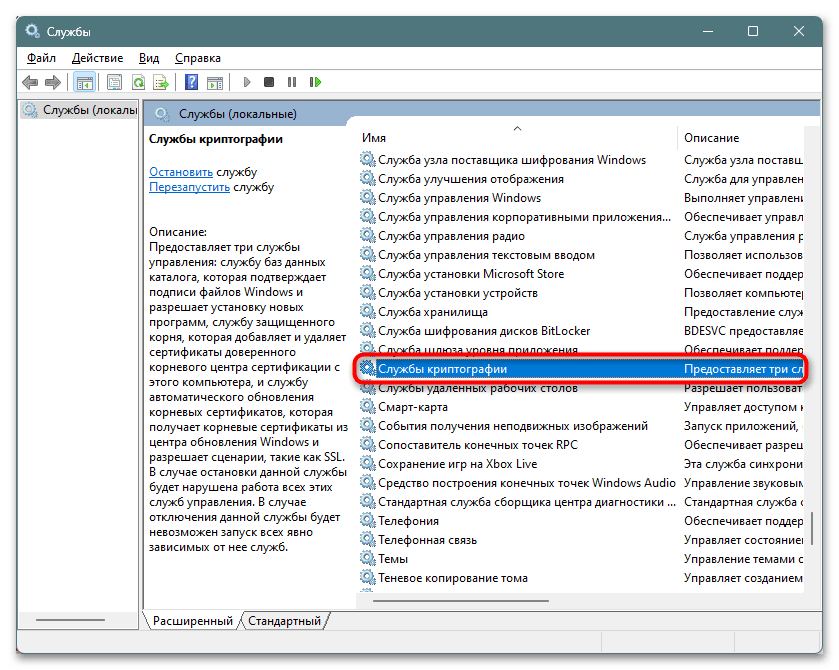
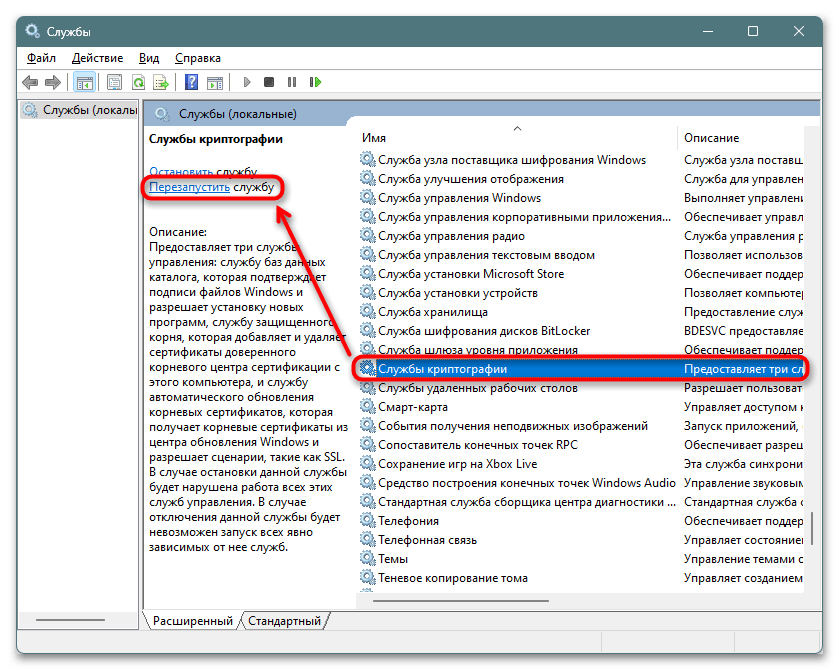
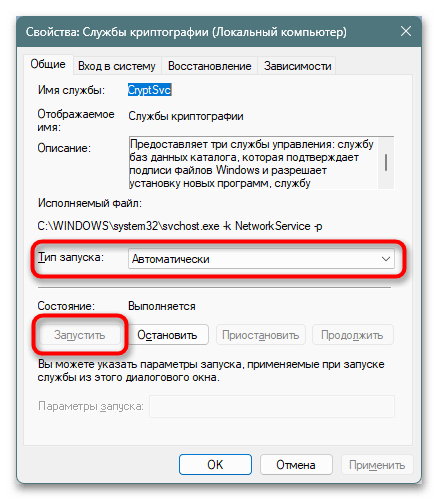
Файл «hosts»
Проверьте состояние файла «hosts». Он находится по адресу C:\Windows\System32\drivers\etc и открывается обычным встроенным «Блокнотом».
Системная информация здесь заканчивается двумя строками:
# 127.0.0.1 localhost
# ::1 localhost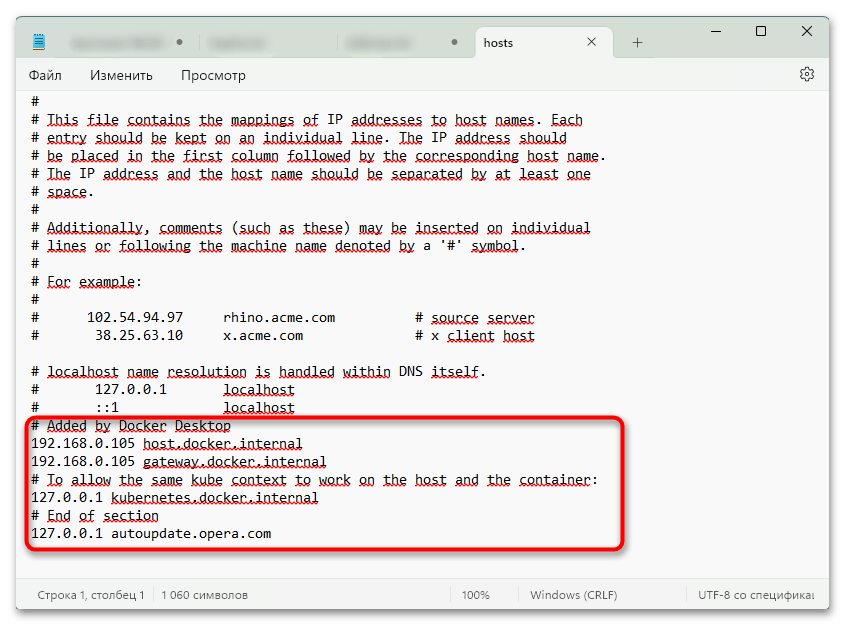
Все, что вы видите ниже, и значения чего не понимаете, можете удалить, после чего сохраните файл. Если он не сохраняется, ознакомьтесь с другой нашей инструкцией на эту тему.
Подробнее: Как сохранить файл «hosts» в Windows
Откат ОС
Когда причину обнаружить не удается, можете попробовать откатить состояние операционной системы к тому моменту, когда она работала нормально. Конечно, сделать это получится только если утилита восстановления была включена ранее и на диске есть какие-нибудь актуальные точки, до которых можно откатиться. Детальнее эта процедура рассмотрена по ссылке ниже.
Подробнее: Откат Windows с помощью точек восстановления
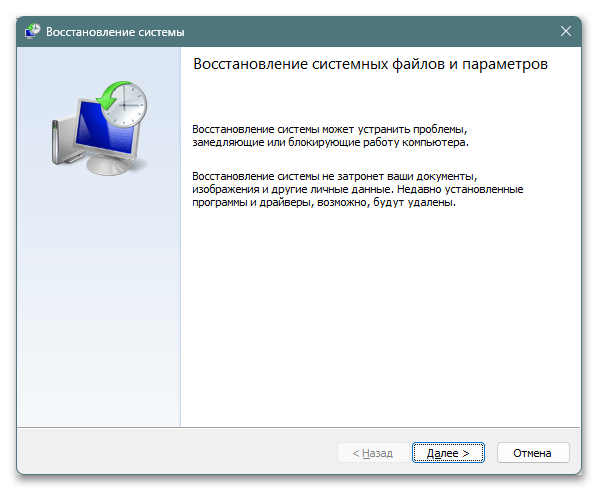
Переустановка драйвера сетевого адаптера
Еще одной крайней мерой является переустановка программного адаптера вашего сетевого адаптера. Это подойдет, если на компьютере не открываются вообще никакие сайты и интернет не работает в других программах — например в мессенджерах.
Подробнее:
Поиск и инсталляция драйвера для сетевой карты
Решение проблем с работоспособностью сетевого адаптера в Windows
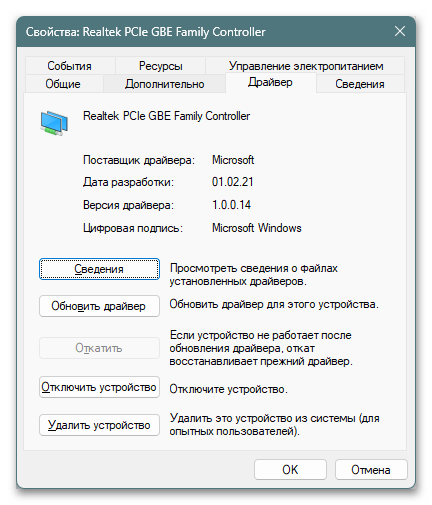
Причина 5: Проблема в работе браузера
Когда сайт или сайты не открываются только в одном браузере, а в других это происходит как обычно, следует искать проблему в нем. Чаще всего в появлении ошибки «Error 7 (net::ERR_TIMED_OUT)» виноваты расширения, которые установлены в этот самый браузер.
- Откройте их список, используя меню браузера и раздел «Расширения». Также туда можно перейти через кнопку с пазлом на панели инструментов и строку «Управление расширениями».
- Отключите все расширения, затем в новой вкладке попробуйте снова открыть сайт, к которому не удавалось получить доступ.
- Если он открылся, включайте каждое расширение по одному, а затем перезагружайте тот сайт. Обнаружив таким образом ту программу, после которой сайт снова перестал открываться, удалите ее из веб-обозревателя. Не забывайте, что некоторые расширения может потребоваться дополнительно включать через их меню (то есть запускать их).
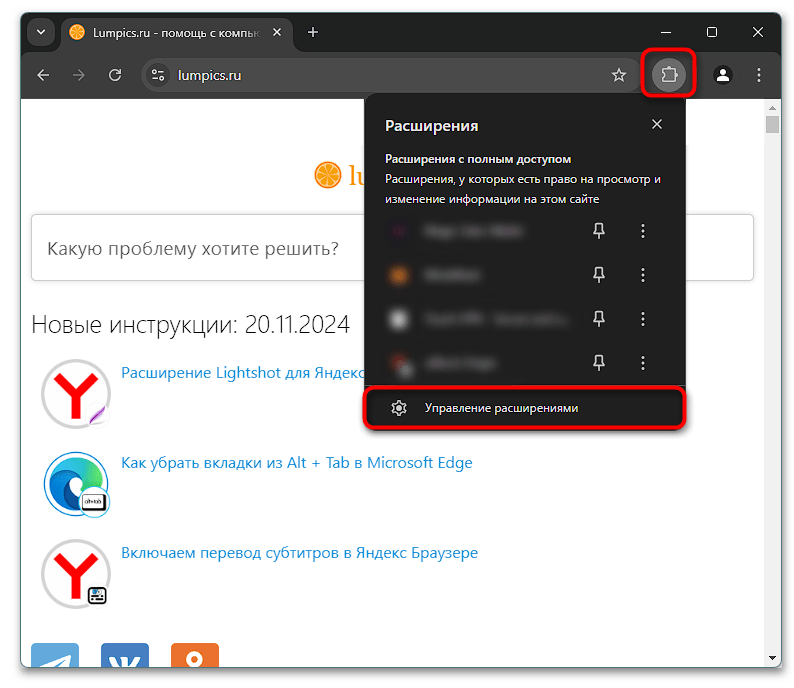
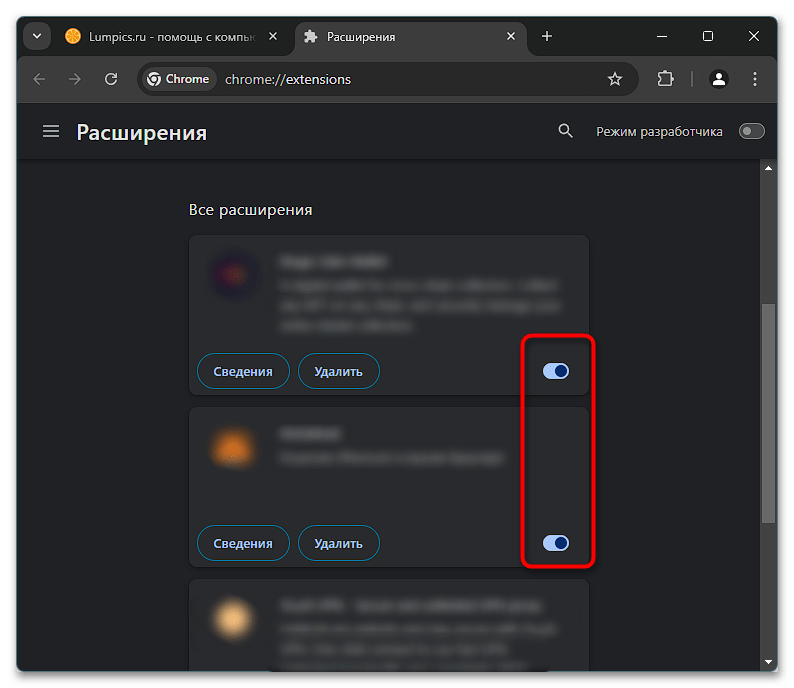
Если это не помогло, очистите кеш и куки, которые уже хранятся в браузере. Для этого нажмите горячую клавишу Ctrl + Shift + Del и в открывшемся меню выделите два пункта: «Файлы cookie и другие данные сайтов» и «Изображения и другие файлы, сохраненные в кеше». С остальных галочки снимите, чуть выше выставьте временной диапазон «Все время» и запустите очистку. Учтите, что после удаления cookie понадобится заново входить во все личные кабинеты на сайтах, где есть авторизация.
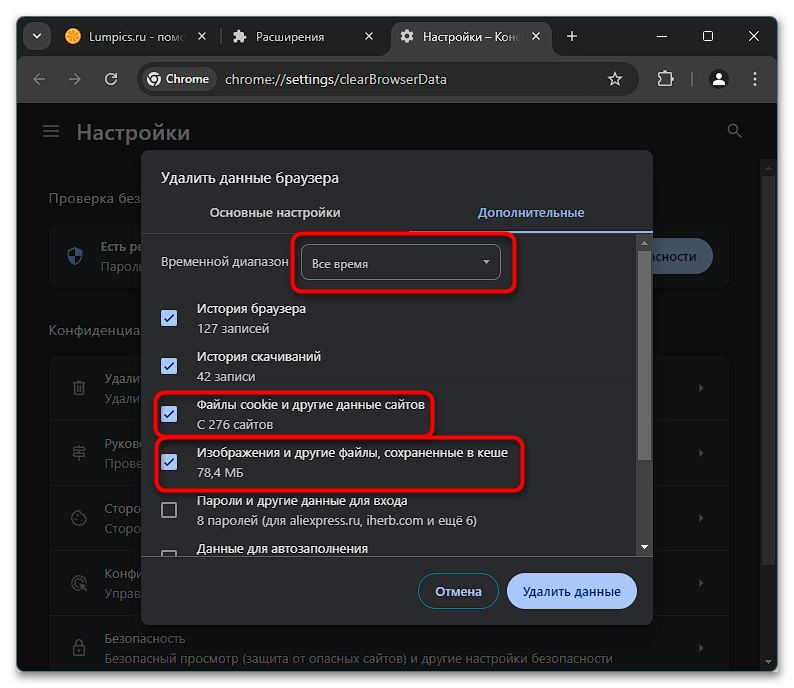
Еще один совет: очистка кеша DNS у браузера (подходит для тех, что на движке Chromium). Выполнить ее надо через одно из внутренних меню веб-обозревателя.
Скопируйте и вставьте в адресную строку chrome://net-internals/#dns. Если у вас не Google Chrome, а Яндекс Браузер, адрес будет таким: browser://net-internals/#dns, а если Edge — edge://net-internals/#dns. В других веб-обозревателях адрес будет либо как первый или второй, либо вместо первого слова нужно написать его название. Нажмите Enter для перехода. Щелкните по кнопке «Clear host cache». Очистка произойдет в фоновом режиме, поэтому вкладку можно закрыть и попробовать открыть сайт.
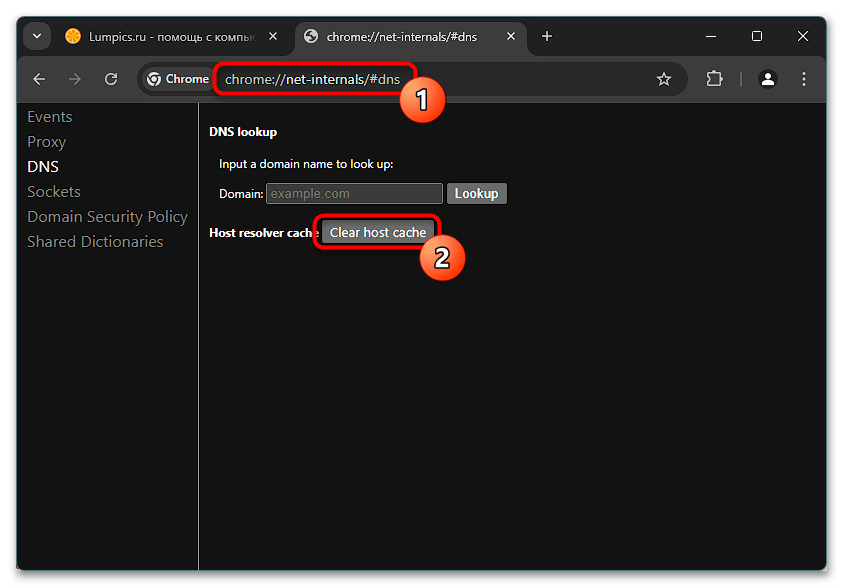
Причина 6: Наличие вредоносного ПО
Когда на компьютере есть вирусы, чаще всего не открываются сайты, как-либо связанные с решением этих проблем. Но они могут повредить и системные настройки, препятствуя выходу в сеть в принципе. При наличии установленного антивирусного ПО просканируйте компьютер, а если тот отсутствует, скачайте файл любого антивируса на другое устройство (например, на смартфон) и передайте его на компьютер любым удобным и доступным способом. Останется запустить файл защитной программы и просканировать его.
Подробнее: Борьба с компьютерными вирусами
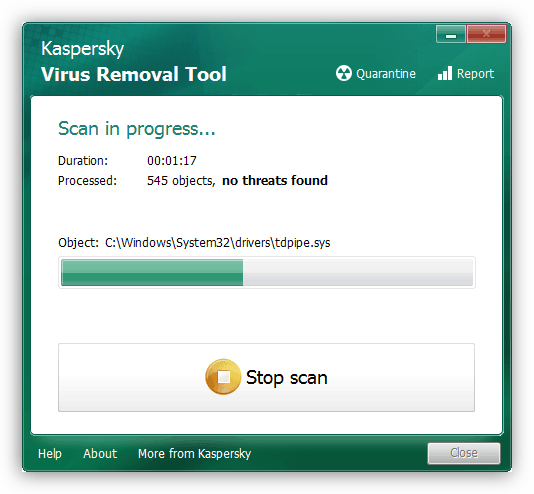
 lumpics.ru
lumpics.ru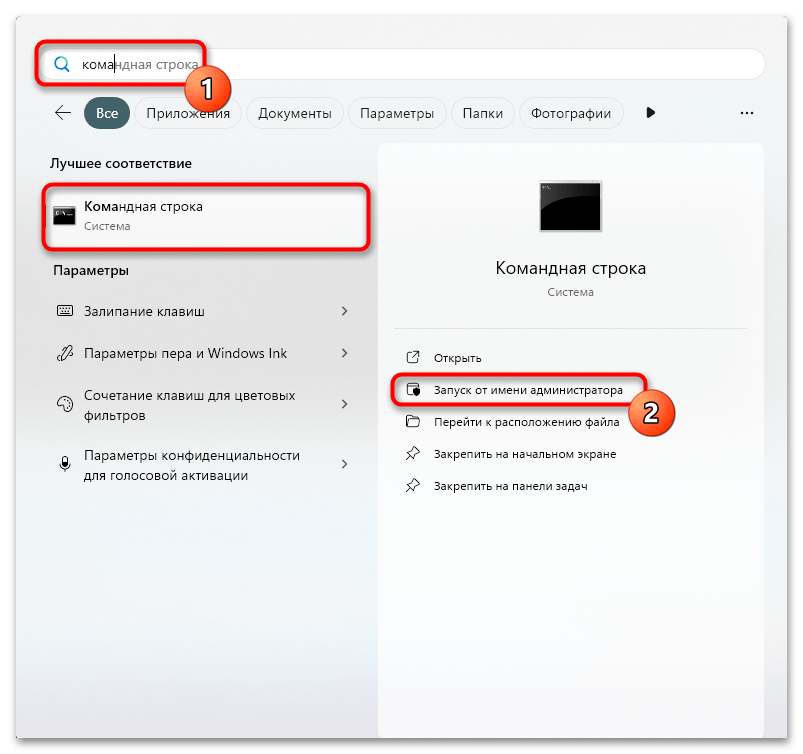

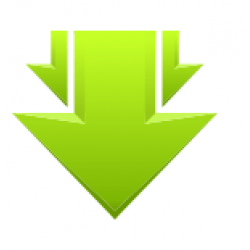
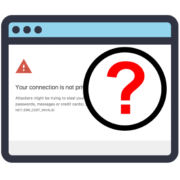

Немогувосстановитьвацап